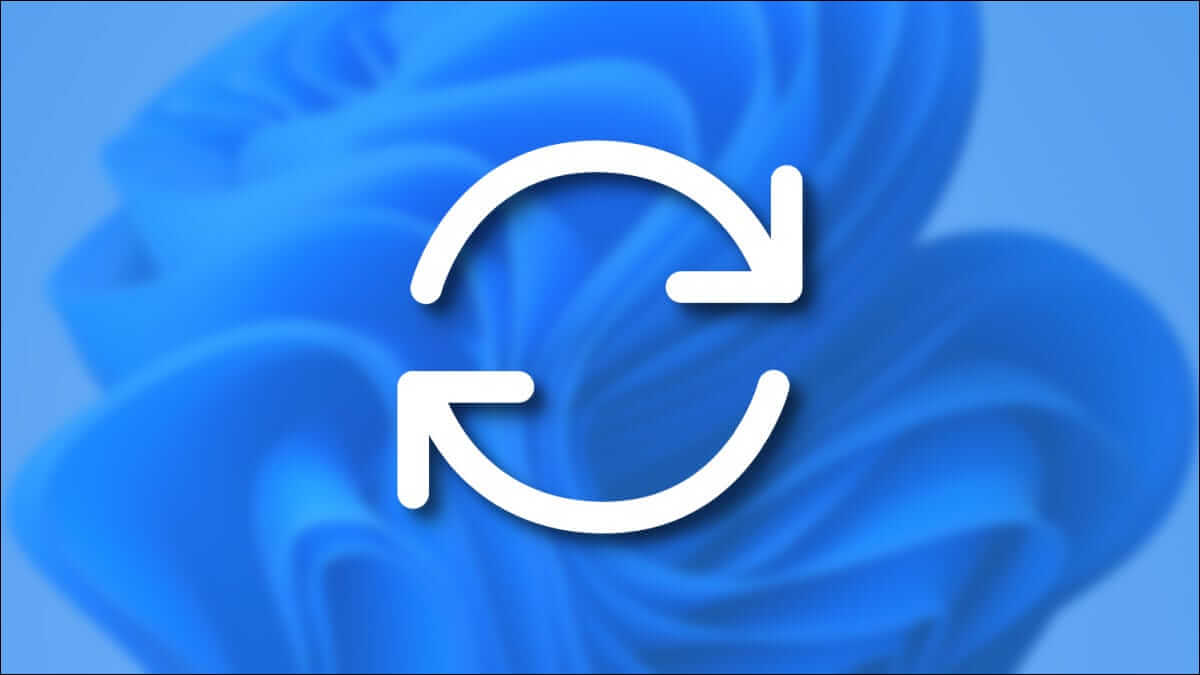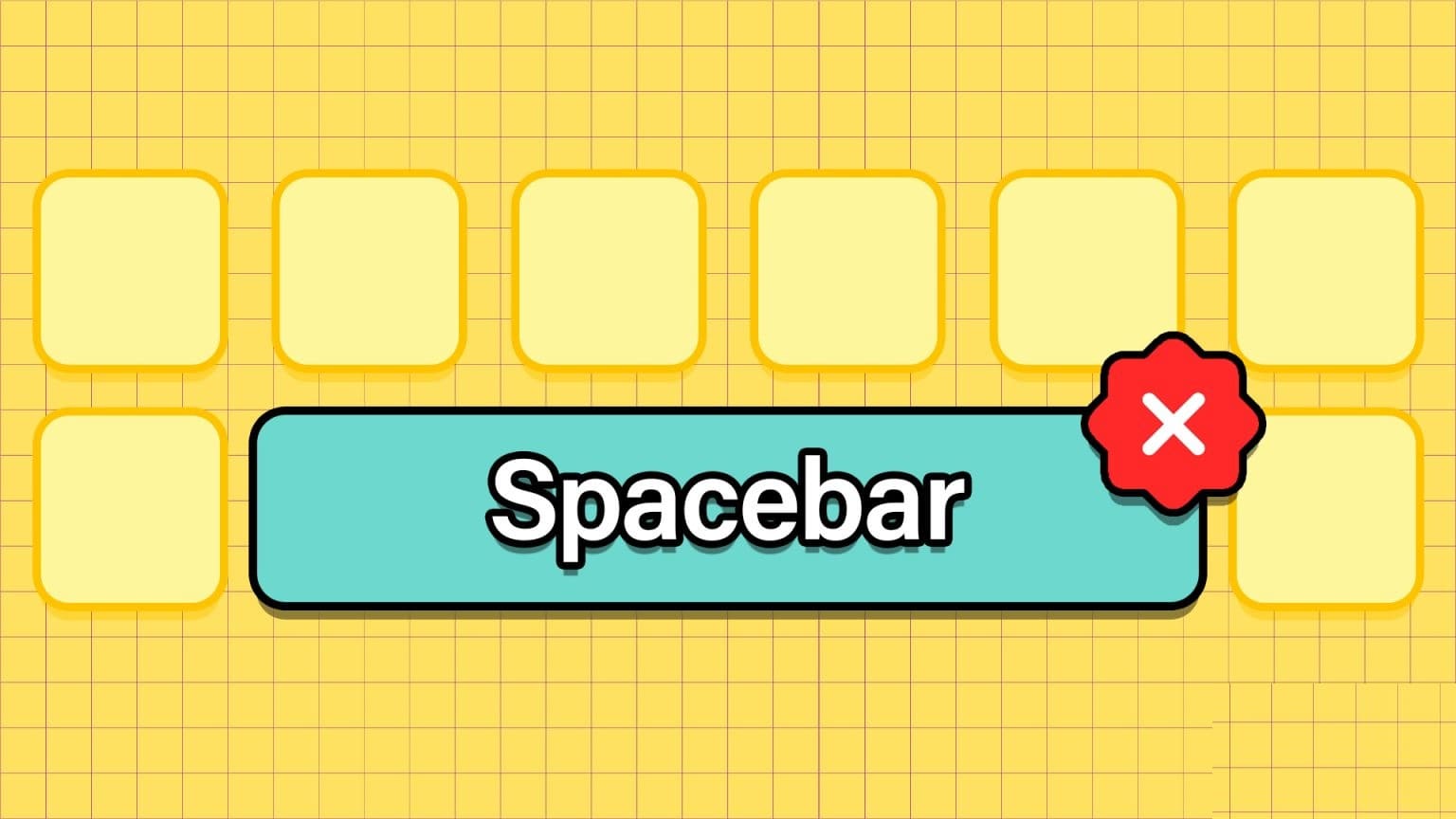Возникли проблемы с установкой Microsoft Office на компьютер с Windows? Постоянно возникают ошибки при запуске или использовании программ Office? Если да, вы можете восстановить Microsoft Office и быстро вернуться к работе, выполнив несколько простых шагов. Вот как исправить ошибки установки Microsoft Office в Windows (Windows 11 или 10).
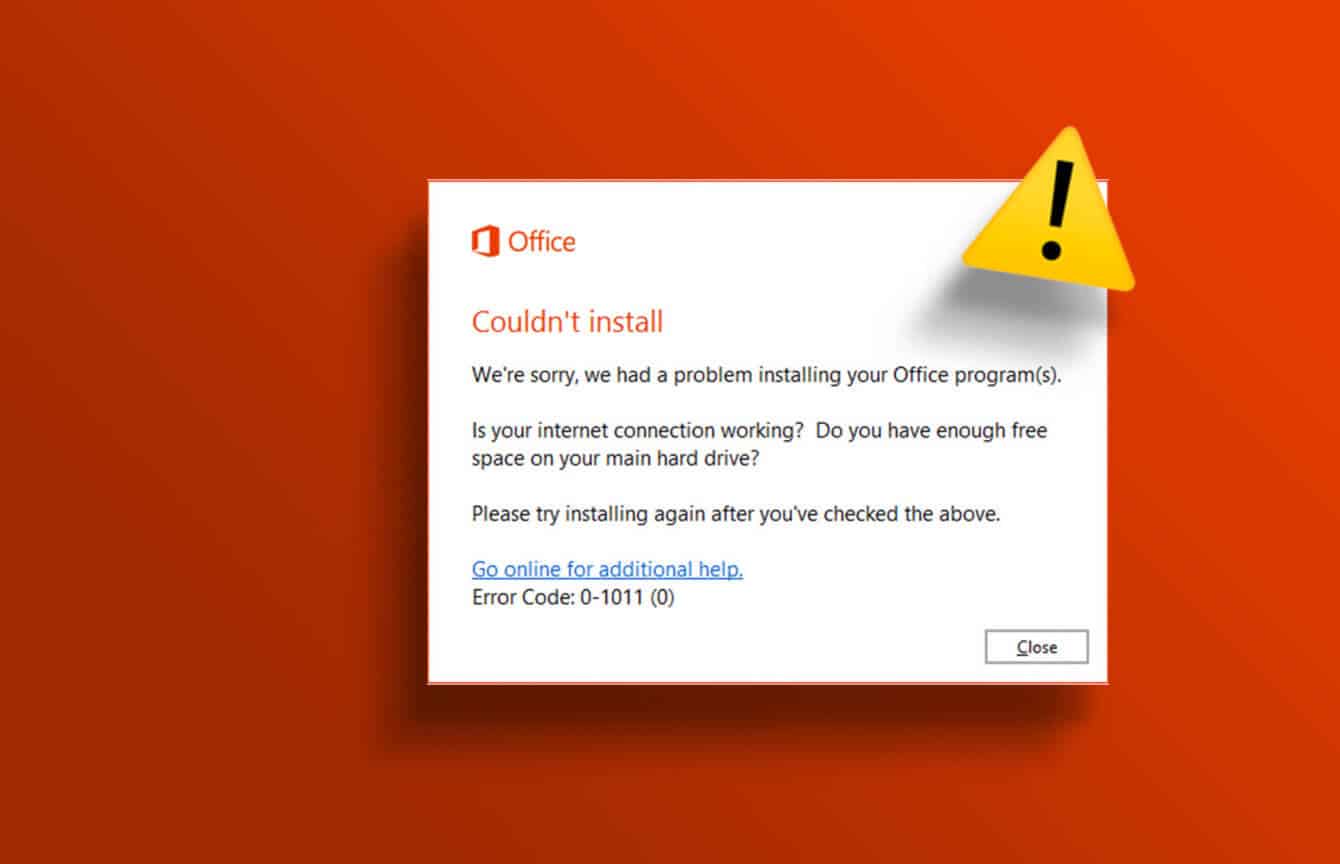
Мы обсудим некоторые распространённые методы устранения неполадок при установке Microsoft Office, чтобы вы могли без проблем вернуться к использованию Word, Excel, PowerPoint и других приложений Office. Итак, приступим.
Примечание: способы исправления в Windows 10 и 11 во многом схожи. Поэтому неважно, какую операционную систему вы используете. Для восстановления Microsoft Office выполните следующие действия.
1. Принудительно остановите и перезапустите приложение Office.
Этот метод полезен не только для обновления или предотвращения ошибок установки, но и в случае, если приложение зависает или работает некорректно. Следуйте инструкциям ниже.
Шаг 1: Нажмите на «Ctrl + Shift + Esc» На клавиатуре, чтобы открыть Диспетчер задач на вашем устройстве Windows.
Шаг 2: Из списка Операции/Приложения Вкл., выберите Программа Microsoft Office И нажмите закончить работу.
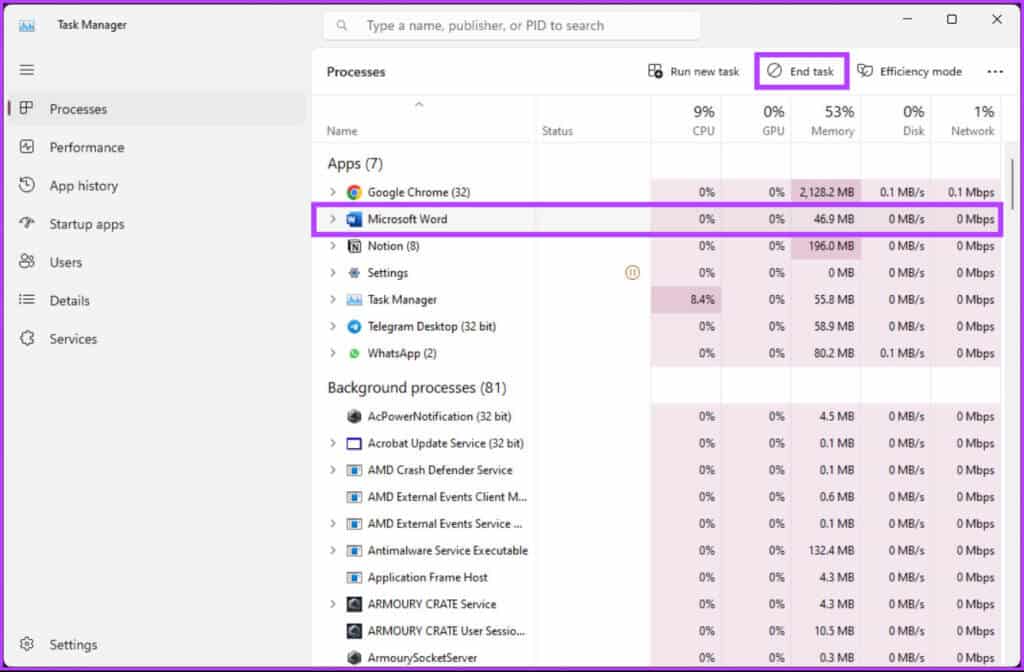
После закрытия программы подождите несколько минут, а затем снова откройте приложение Office, перейдя в меню «Приложения» или воспользовавшись опцией поиска; все должно работать нормально.
Если этот метод не поможет, возможно, поможет следующий. Переходите к следующему методу.
2. Перезагрузите компьютер.
Иногда для корректной работы программы достаточно быстрого перезапуска. Если перезапуск приложения не помогает, выполните следующие действия и быстро перезагрузите компьютер с Windows.
Шаг 1: Нажмите Значок Windows на рабочем столе.
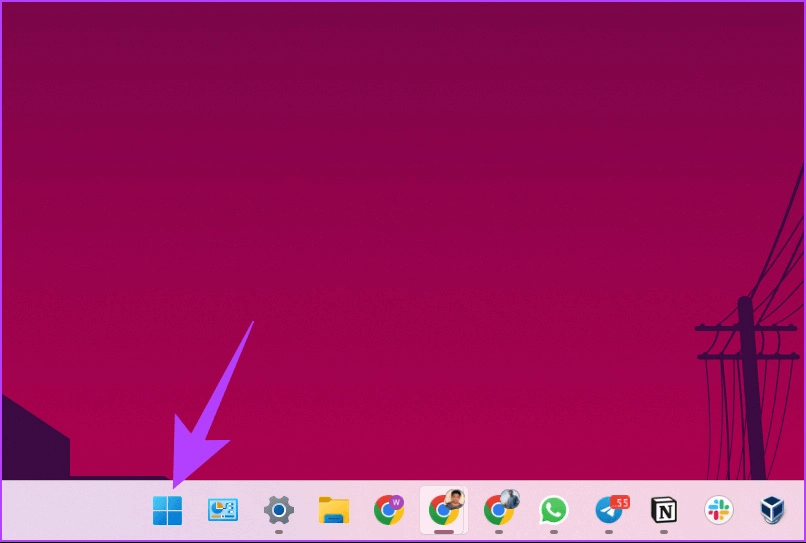
Шаг 2: Теперь нажмите кнопка питания , И из контекстное меню , Выбирать Перезагрузить.
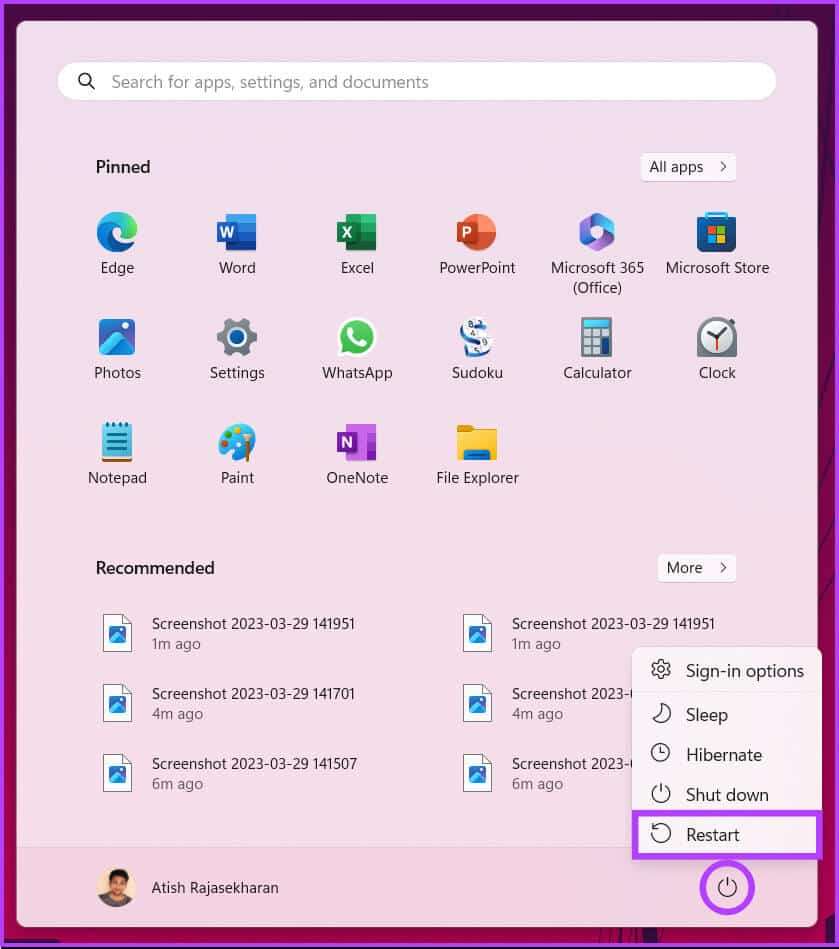
Это должно исправить ошибку установки Microsoft Office. Если у вас возникла та же проблема, следующее решение может помочь.
3. Просканируйте свой компьютер на наличие вредоносных программ.
Иногда троянские программы или другие вирусы могут вызывать ошибки установки или даже зависание программ Microsoft Office. Встроенный антивирус устраняет эту ошибку быстрым сканированием. Следуйте инструкциям ниже.
Шаг 1: Нажмите на Клавиша Windows На клавиатуре введите Безопасность Windows и щелкните открыть.
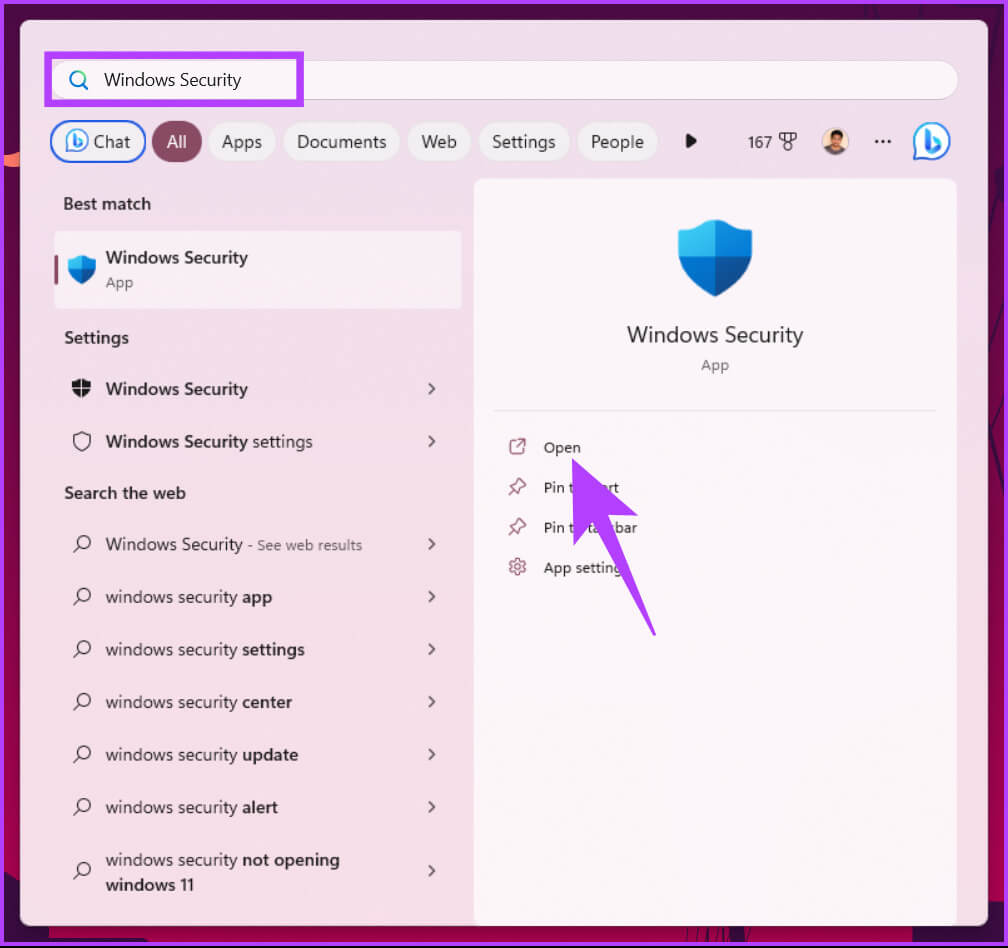
Шаг 2: в окне Безопасность Windows , Нажмите «Защита от вирусов и угроз».
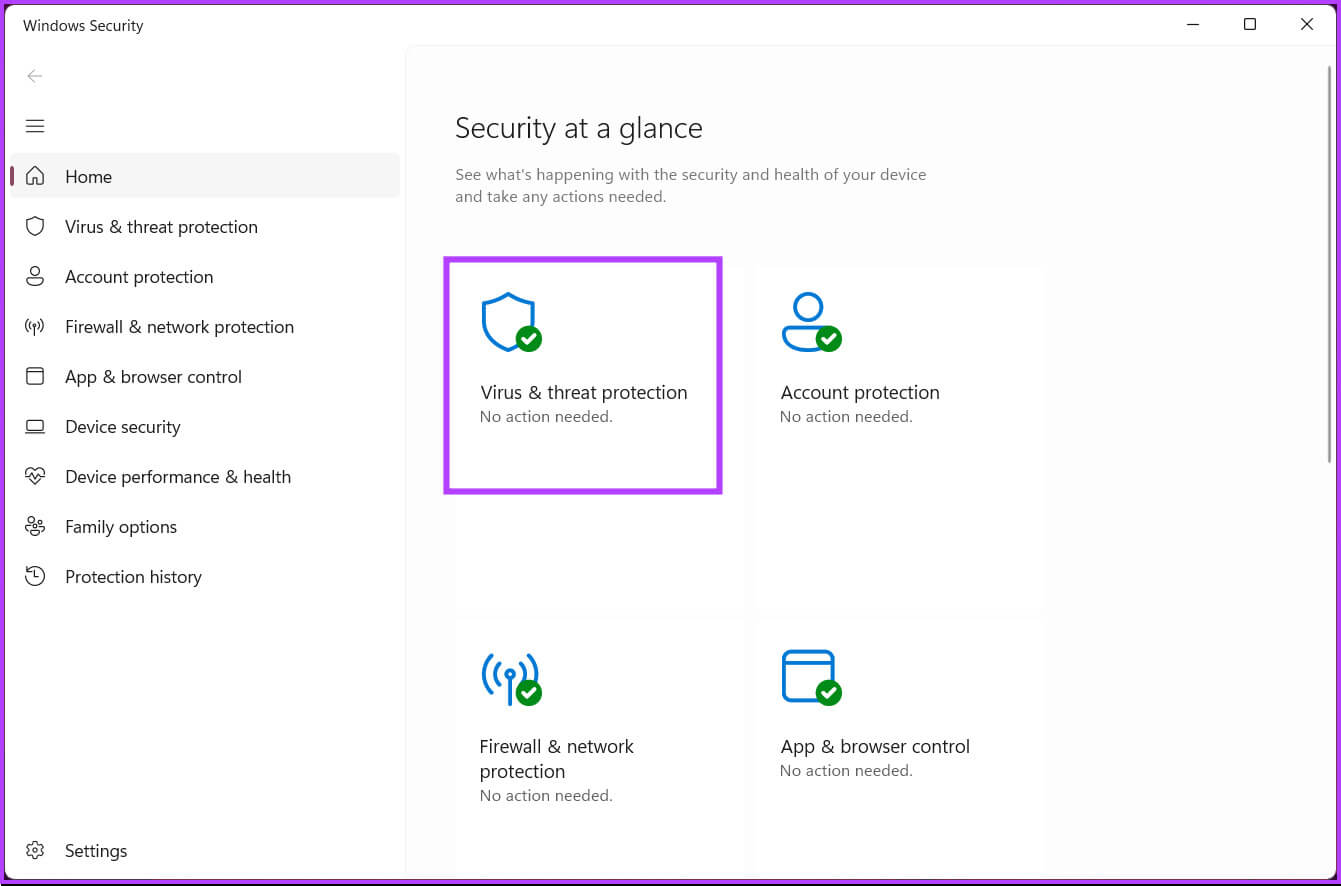
Шаг 3: Нажмите Кнопка быстрого сканирования Для быстрой проверки, как следует из названия.
Примечание: Вы также можете выбрать полное сканирование или сканирование определенного сайта из параметров сканирования.
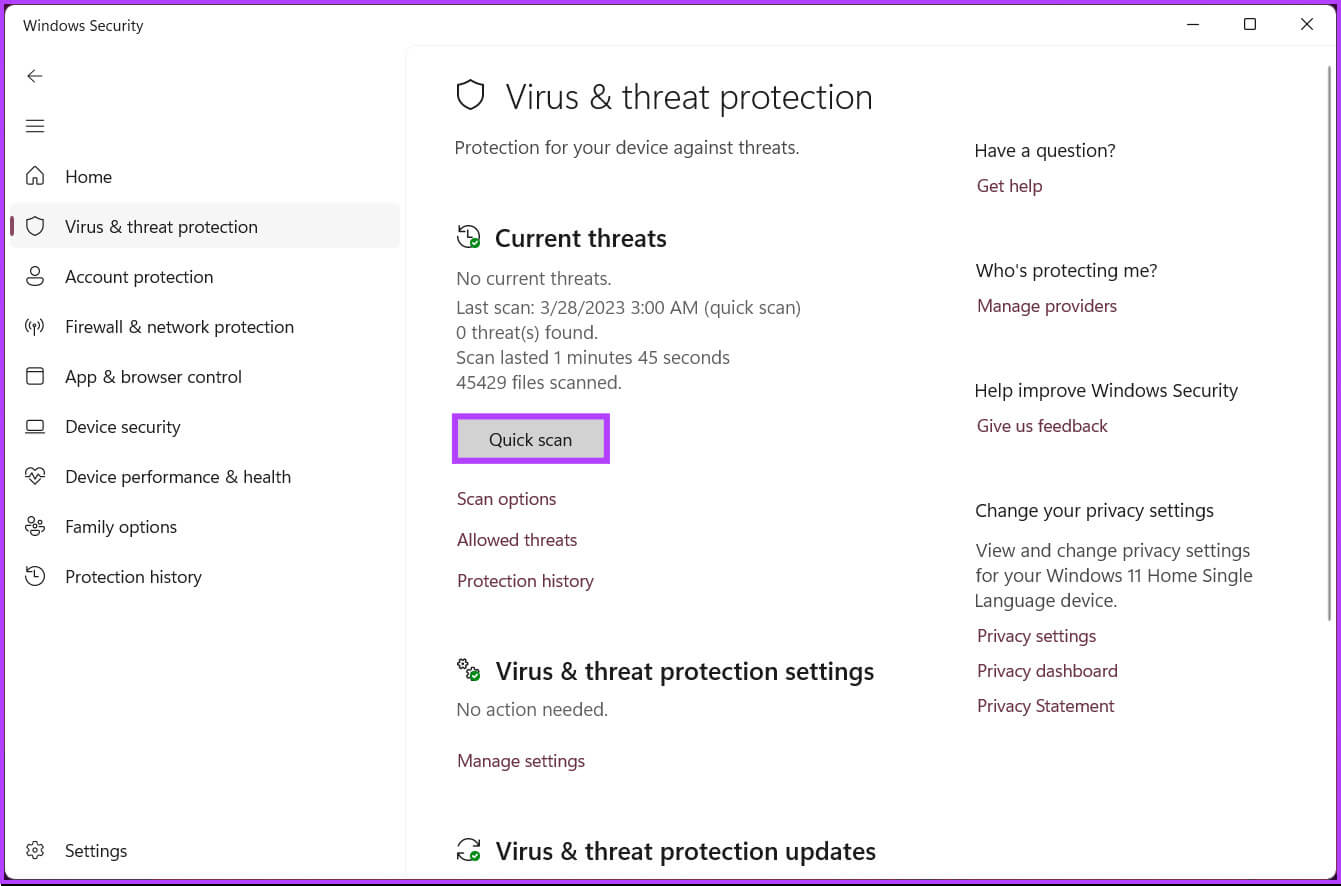
Защитник Windows удалит или поместит в карантин вредоносное ПО, если обнаружит его во время сканирования. Затем вы можете просмотреть список и полностью удалить его. Если вы не хотите выполнять сканирование вручную, установите флажок Как запланировать сканирование Защитника Windows.
Однако этот метод должен исправить ошибку установки, связанную с вредоносным ПО. Если проблема не в вредоносном ПО, ознакомьтесь со следующим способом исправления.
4. Измените настройки брандмауэра.
Иногда он блокирует Сторонние брандмауэры блокируют доступ в Интернет В Microsoft Office это может привести к сбоям и появлению ряда ошибок, включая ошибку установки. Вы можете изменить настройки брандмауэра и устранить проблему. Выполните следующие действия.
Шаг 1: Нажмите на «Windows + R» على клавиатура Открывает диалог запуска.
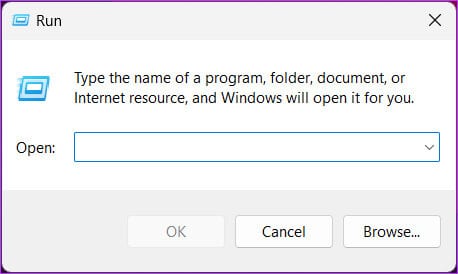
Шаг 2: Теперь напишите ниже в Текстовое поле Рядом с кнопкой «Открыть» нажмите OK.
firewall.cpl
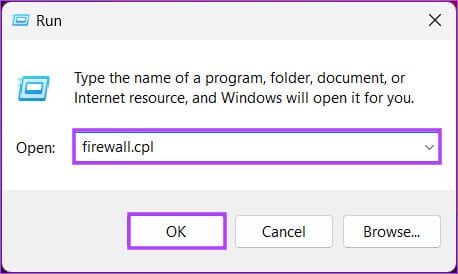
Откроется окно брандмауэра Защитника Windows.
Шаг 3: Нажмите на опцию Разрешите приложение или функцию через брандмауэр Защитника Windows.
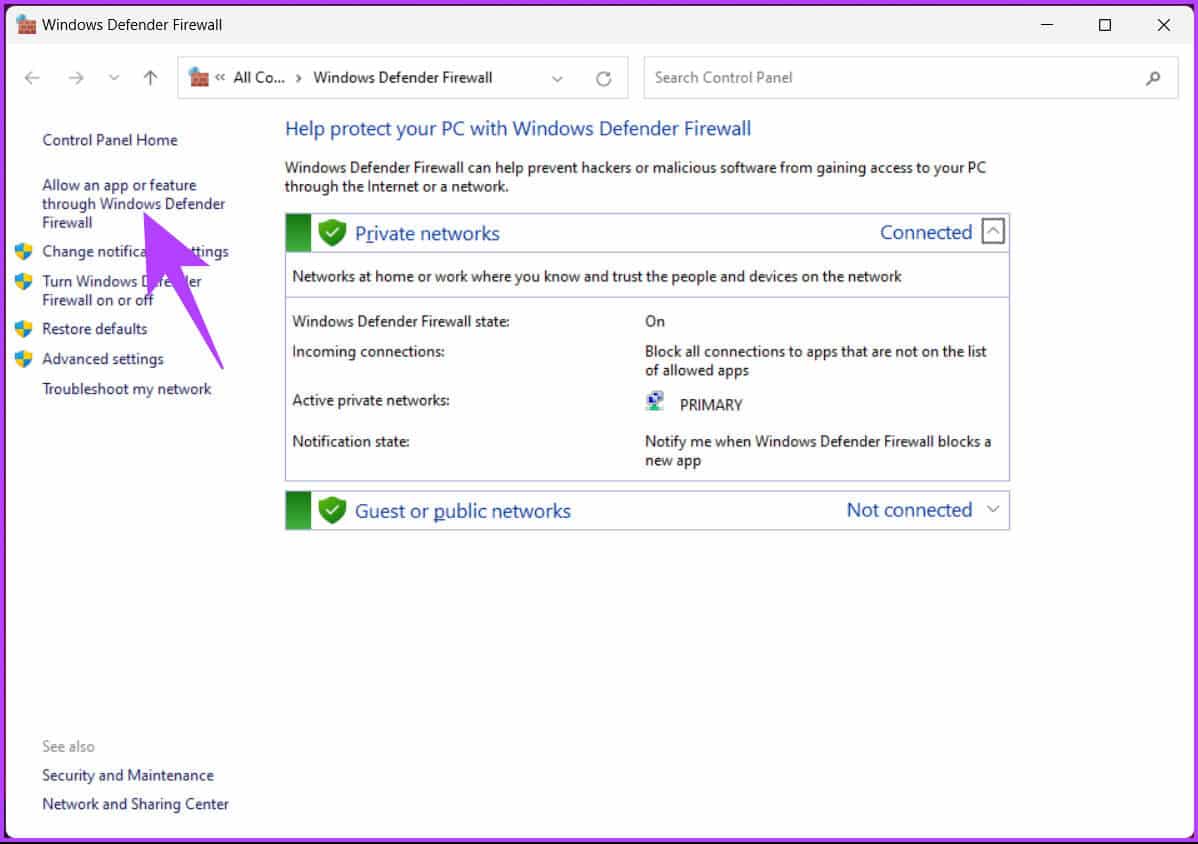
Шаг 4: в Разрешить приложениям взаимодействовать через брандмауэр Защитника Windows Проверьте, доступно ли приложение Microsoft Outlook. Если вы его не видите, нажмите Изменить настройки.
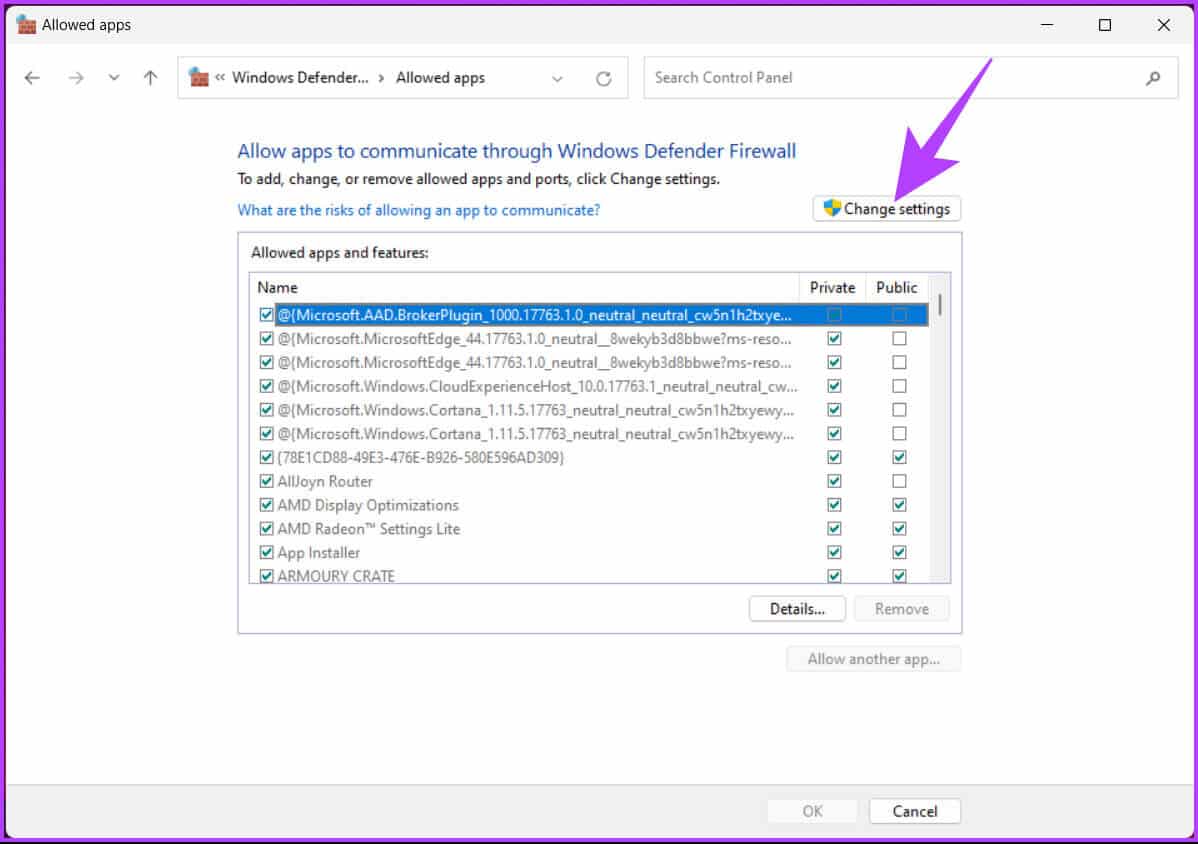
Шаг 5: Найдите «Разрешить другое приложение».
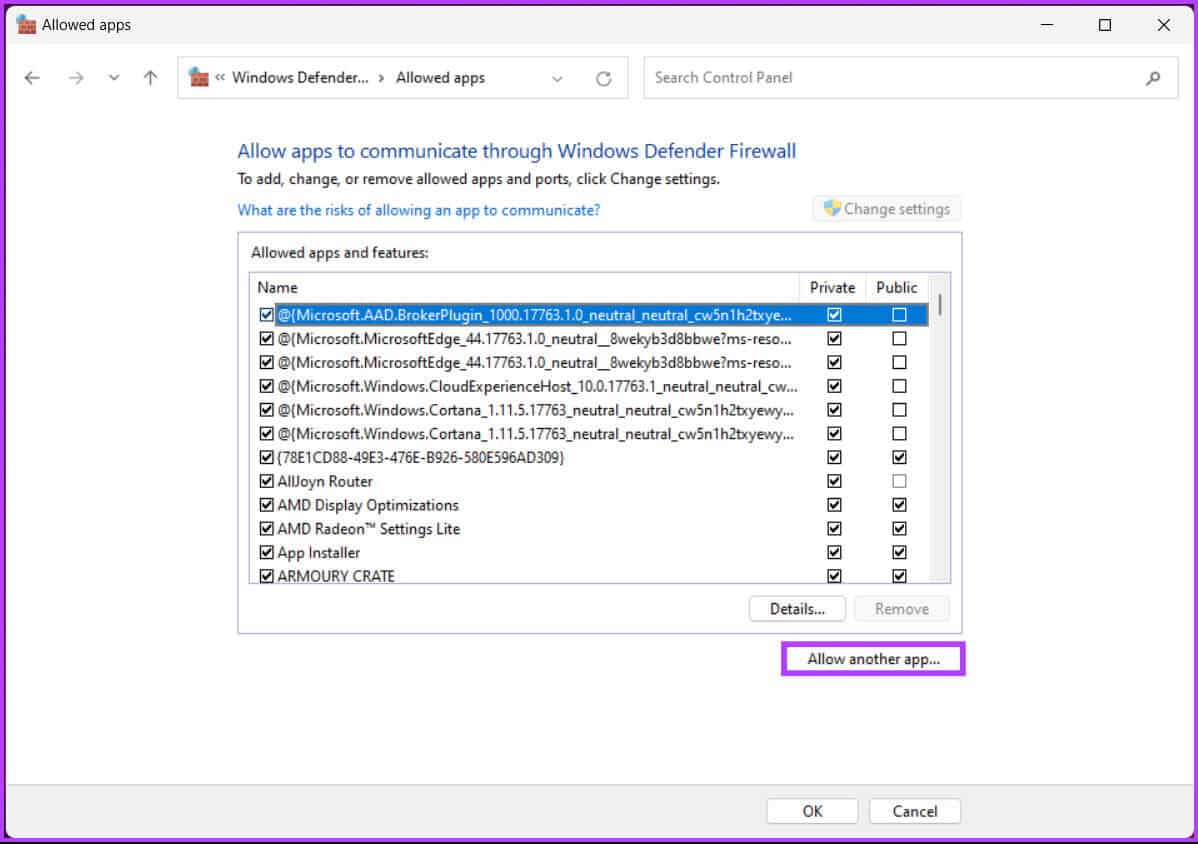
Шаг 6: из окна Добавить приложение , выберите «Обзор».
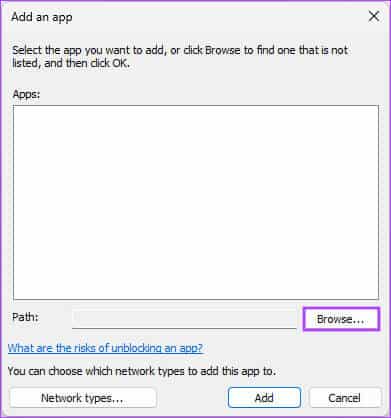
Шаг 7: В окнах просмотра перейдите к Расположение файлов Microsoft Office И нажмите открыть.
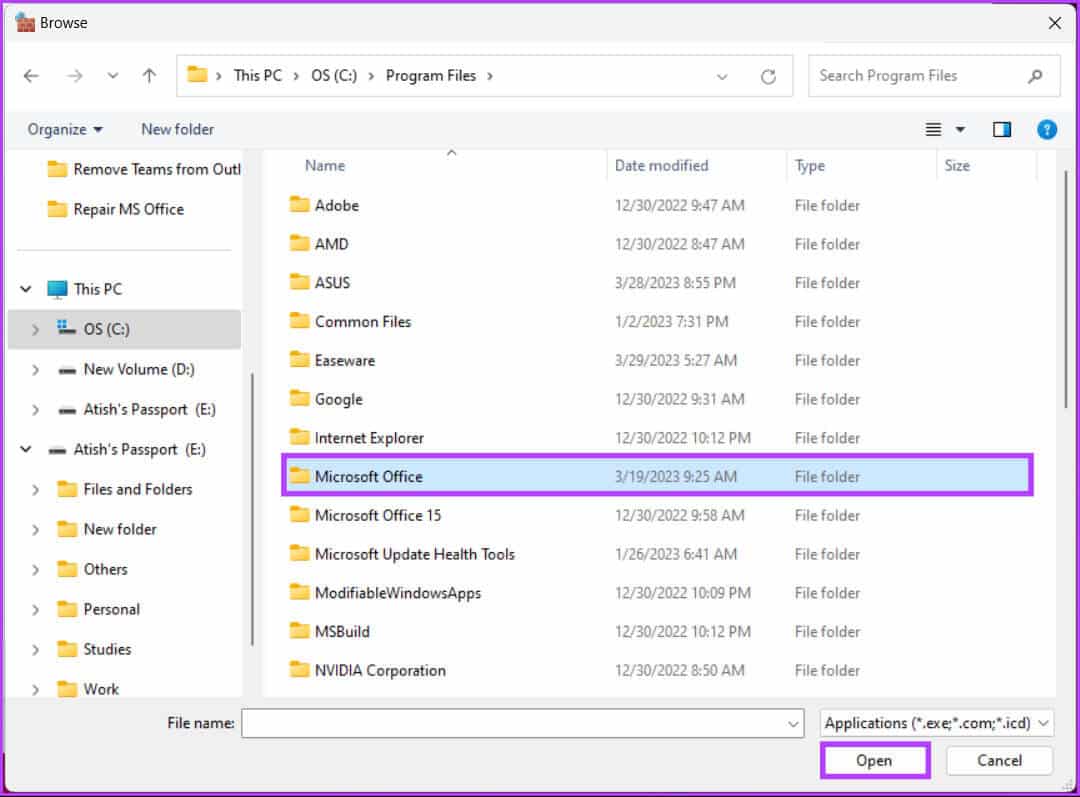
Шаг 8: Наконец, нажмите кнопку "добавление".
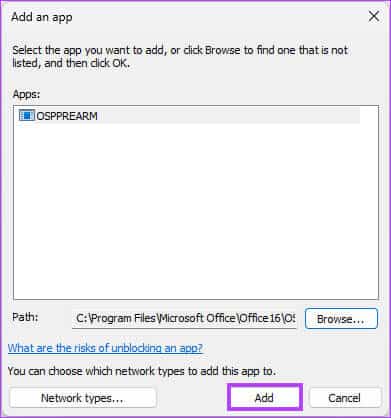
Шаг 9: Нажмите на Ok
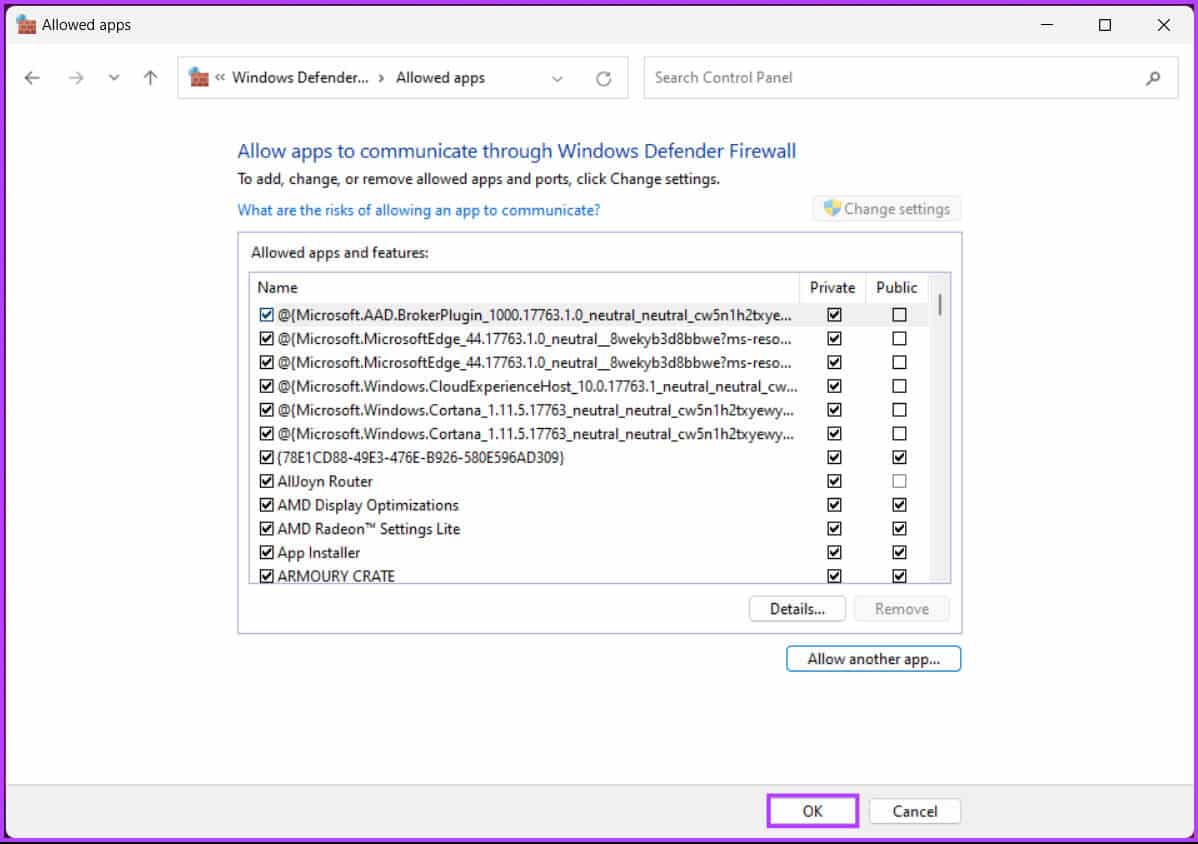
Перезагрузите компьютер и повторно запустите установку Microsoft Office, чтобы изменения вступили в силу. На этот раз всё должно сработать; если нет, перейдите к следующему способу исправления.
5. Восстановление клиента MS Office
Если вы уже не в первый раз столкнулись с ошибкой установки, но хотите обновить Microsoft Office, но не можете, выполните следующие действия.
Шаг 1: Нажмите на Клавиша Windows На клавиатуре введите пульт управления и нажмите «Открыть».
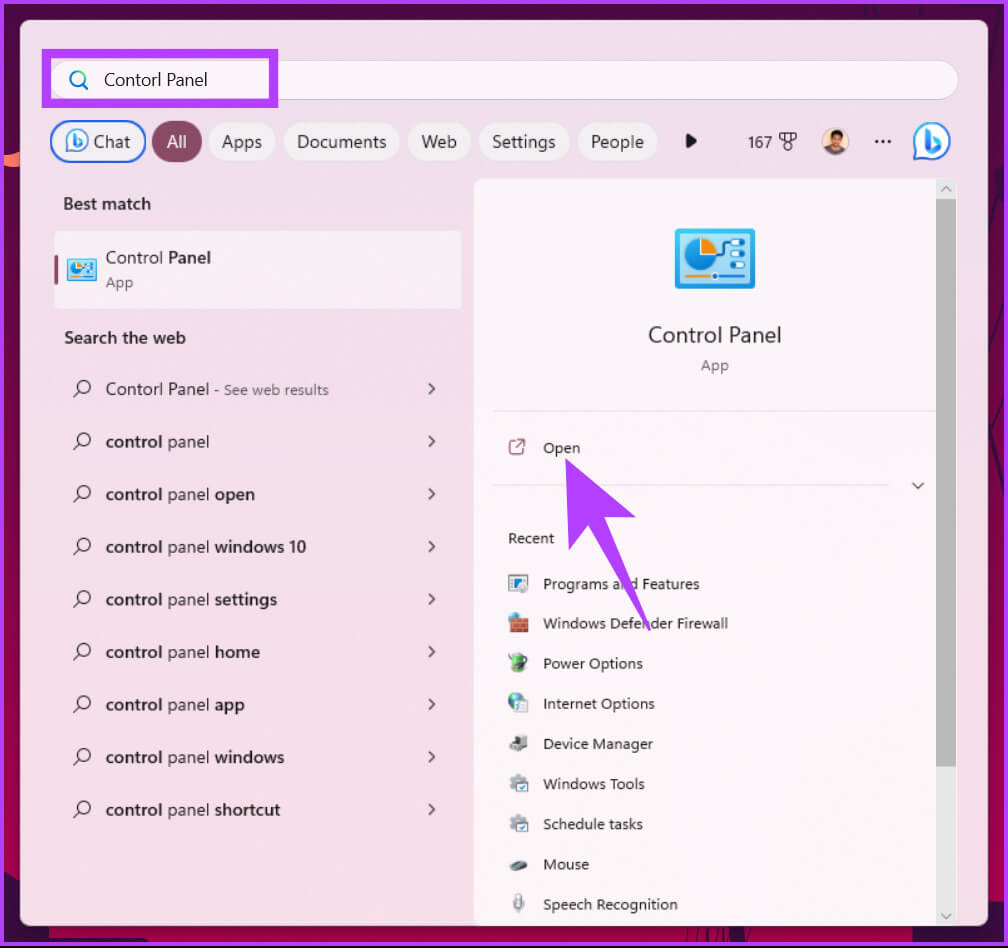
Шаг 2: Из списка параметры , Выбирать "программы и особенности".
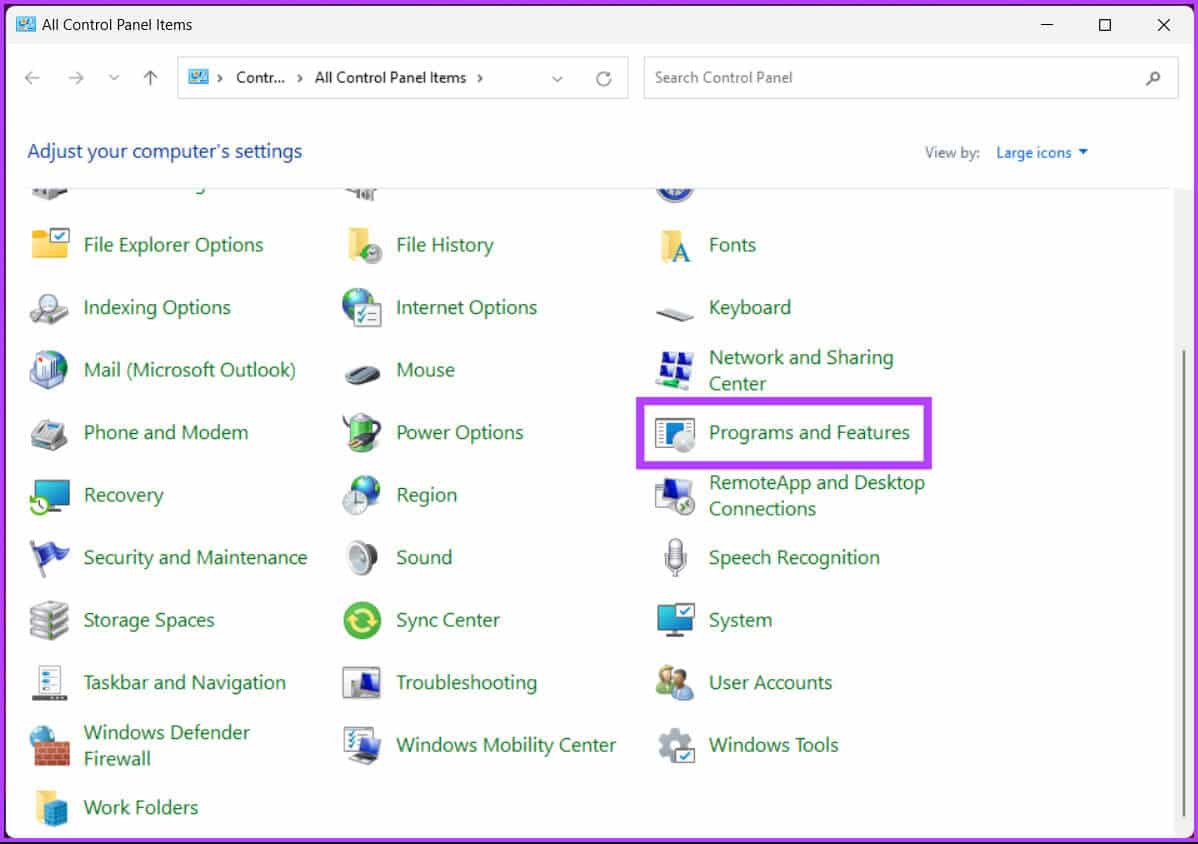
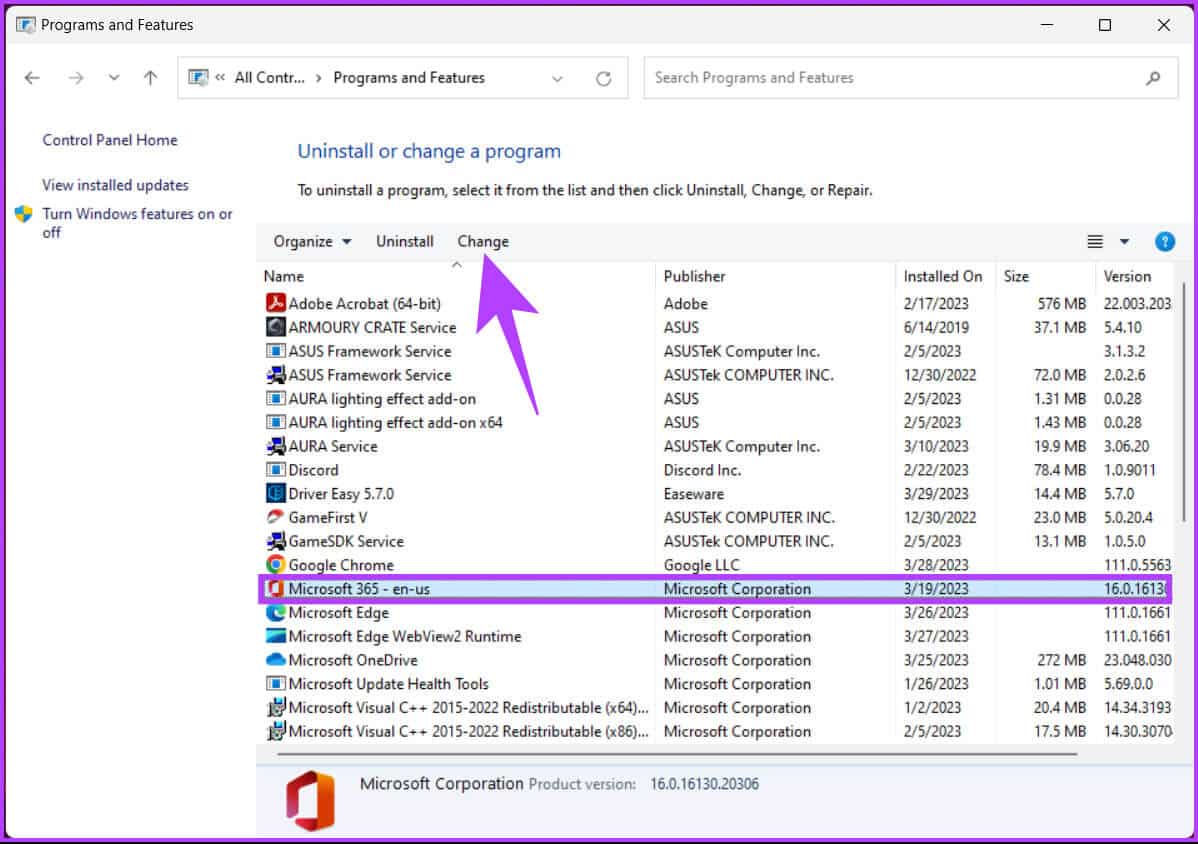
В приглашении нажмите "Да".
Шаг 4: В модальное окно , Выбирать Быстрая починка и нажмите Кнопка ремонта.
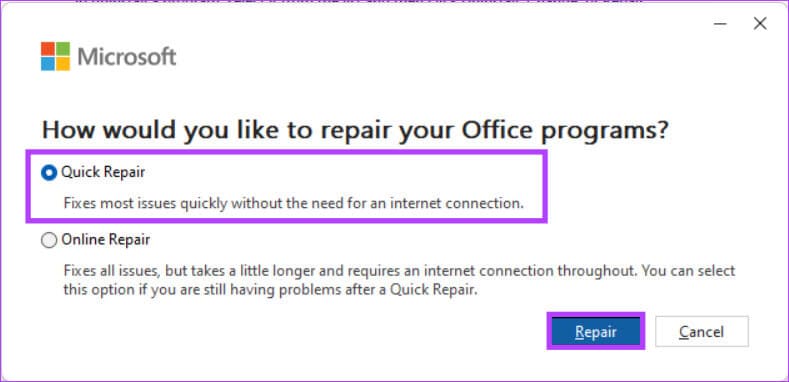
Microsoft запустит процесс устранения неполадок и рассмотрит все возможные способы решения проблемы, вызывающей ошибку установки. Если это решение не поможет, попробуйте следующее.
6. Удалите файлы кэша MS OFFICE.
Ошибка установки Microsoft Office не всегда связана с вашим устройством, но иногда устаревший кэшированный файл препятствует установке обновления, что приводит к ошибке установки. Выполните следующие действия.
Перед удалением файлов Кеш Для MS Office важно закрыть MS Office и остановить его работу в фоновом режиме.
Шаг 1: Нажмите на «Ctrl + Shift + Esc» На клавиатуре, чтобы открыть Диспетчер задач на вашем устройстве Windows.
Шаг 2: Из Список процессов/приложений Вкл., выберите Программа Microsoft Office И нажмите закончить работу.
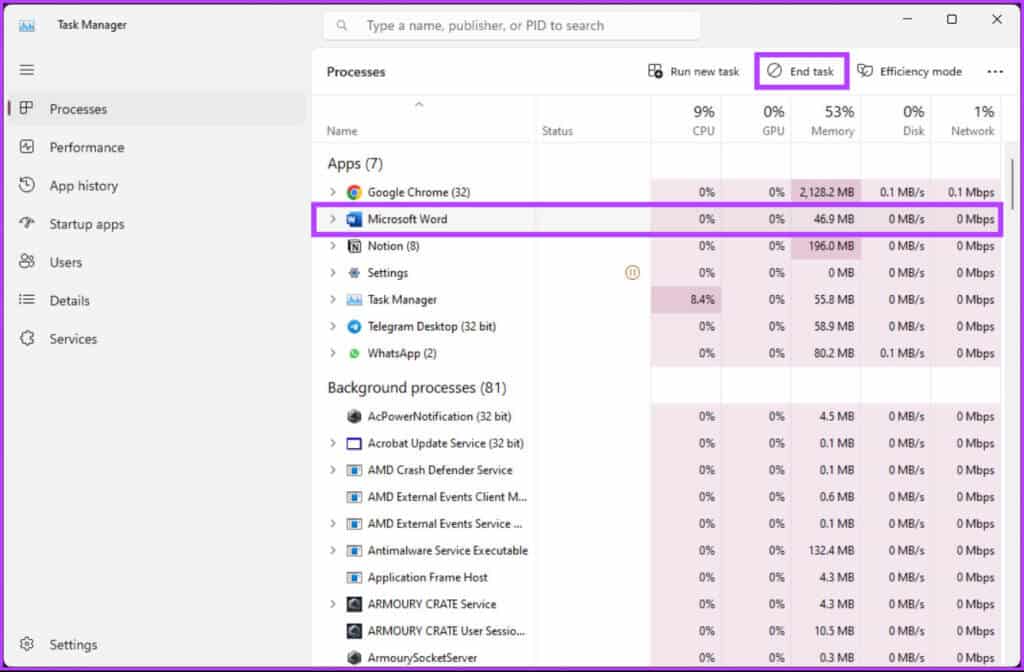
Шаг 3: Нажмите на «Windows + R» على клавиатура открыть коробку Операция Диалог.
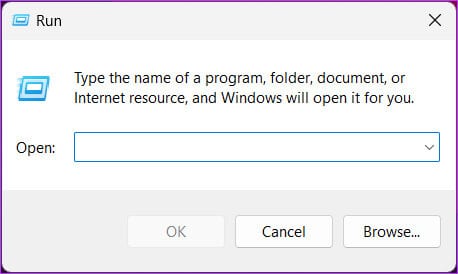
Шаг 4: Введите текст ниже в текстовое поле рядом с فتح И нажмите OK.
%appdata%/Microsoft
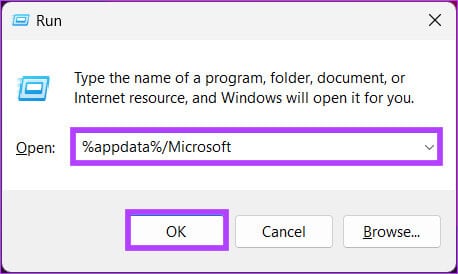
Шаг 5: В Офисная папка Выберите все папки, нажав на "Ctrl+А" и нажмите Кнопка «Удалить» на клавиатуре.
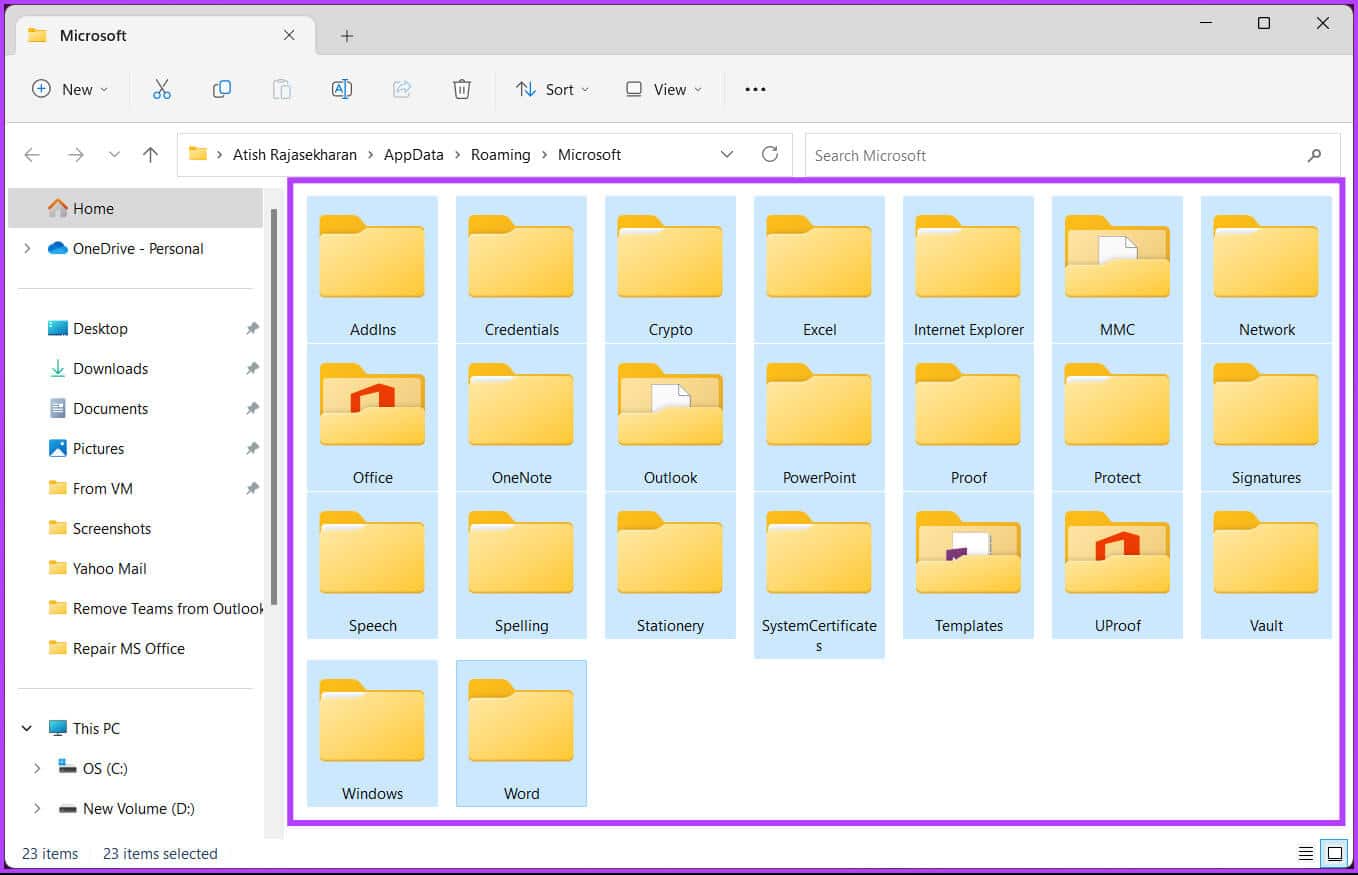
После удаления папок перезагрузите компьютер. После перезагрузки вы сможете установить обновление или приложение Microsoft Office в первый раз, не столкнувшись с ошибкой установки.
Если этот метод не решает проблему, у нас остается только одно решение. Удалить приложение с вашего компьютера, но удалите все файлы кэша и системные изменения, которые вы внесли с течением времени.
7. Вручную переустановите последнюю версию MICROSOFT OFFICE.
Если ни один из вышеперечисленных методов/решений не помог, последний способ — вручную удалить и переустановить Microsoft Office. Следуйте предоставленным инструкциям.
Шаг 1: Нажмите на «Ctrl + Shift + Esc» На клавиатуре, чтобы открыть Диспетчер задач на вашем устройстве Windows.
Шаг 2: Из Список процессов/приложений Вкл., выберите Программа Microsoft Office И нажмите закончить работу.
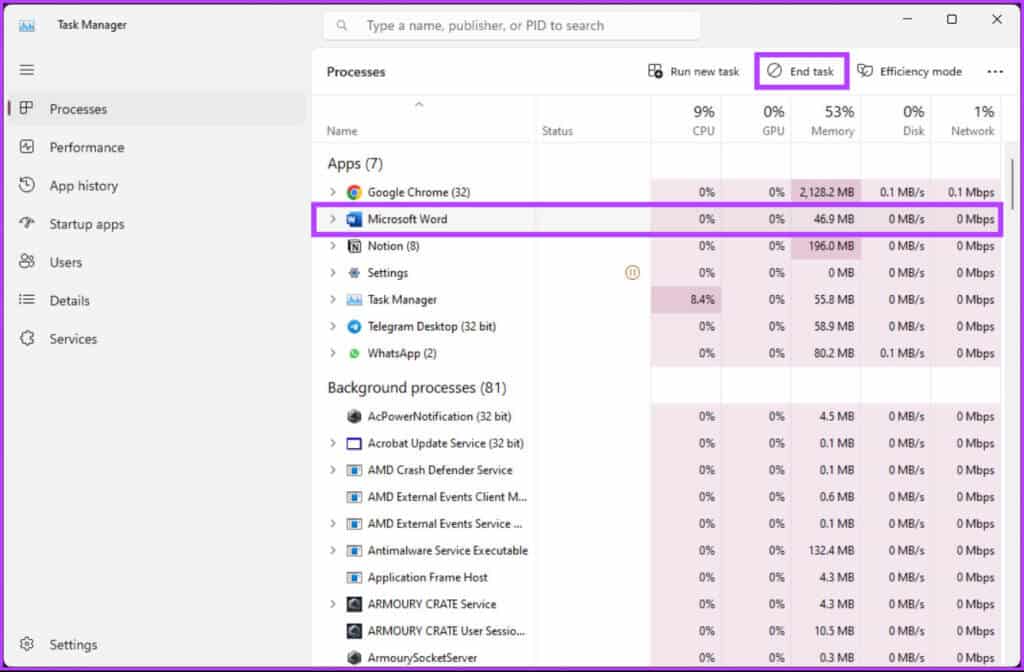
Шаг 3: Нажмите на «Windows + R» На клавиатуре, чтобы открыть диалоговое окно "трудоустройство".
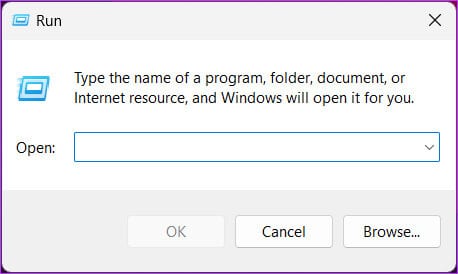
Шаг 4: Напишите ниже в Текстовое поле Рядом с кнопкой «Открыть» нажмите OK.
appwiz.cpl
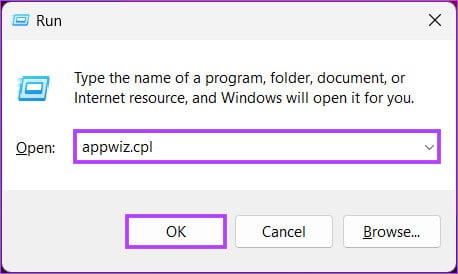
Шаг 5: в списке «Удалить или изменить программу» , Найдите Microsoft 365 أو Microsoft Office И нажмите удалить.
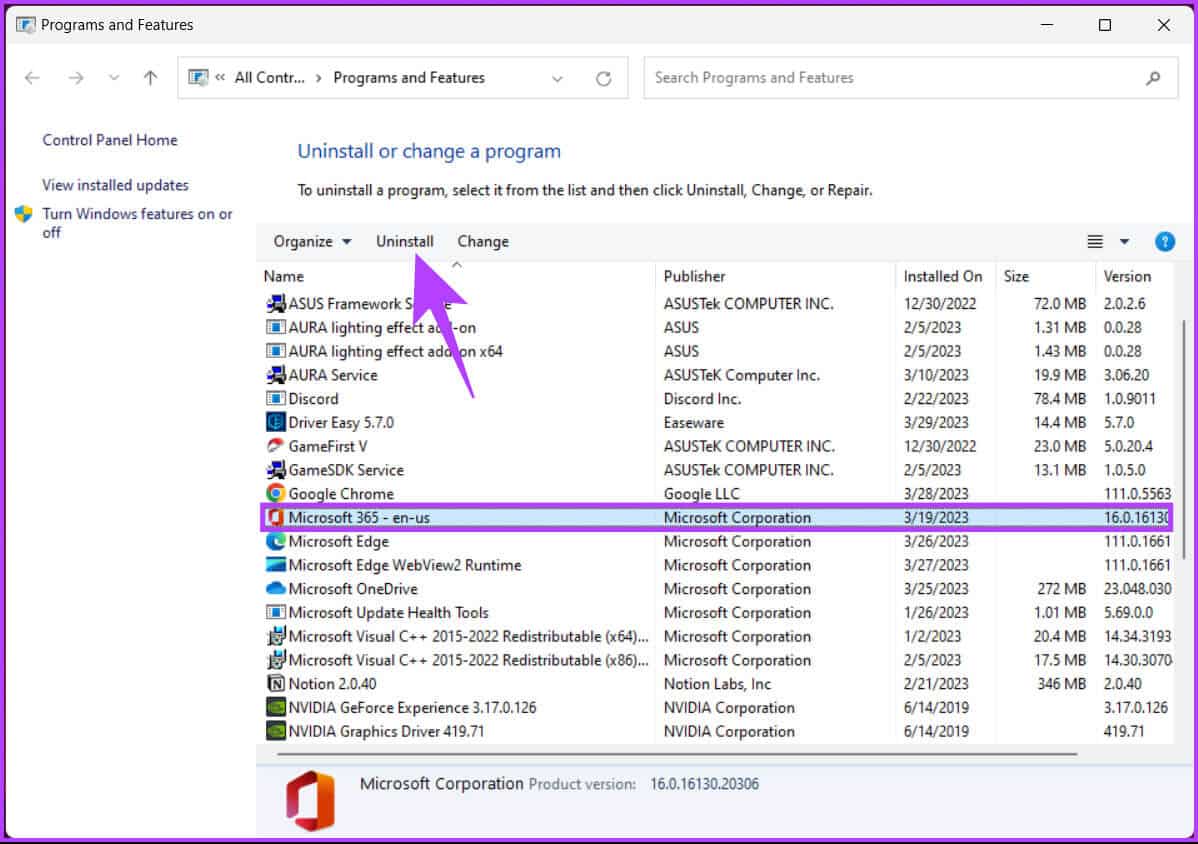
Далее следуйте инструкциям для завершения процесса удаления. После завершения перезагрузите компьютер и продолжите работу.
Шаг 6: Нажмите Значок Windows на рабочем столе.
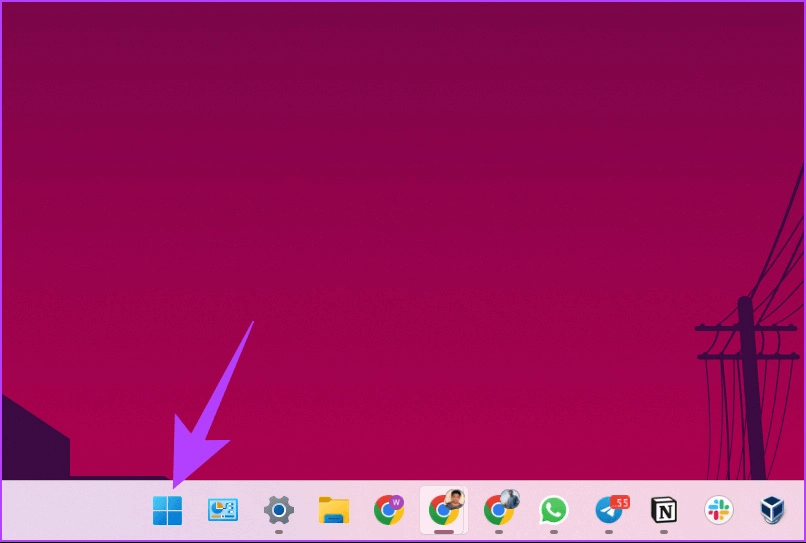
Шаг 7: Теперь нажмите кнопка питания , И из контекстное меню , Выбирать Перезагрузить.
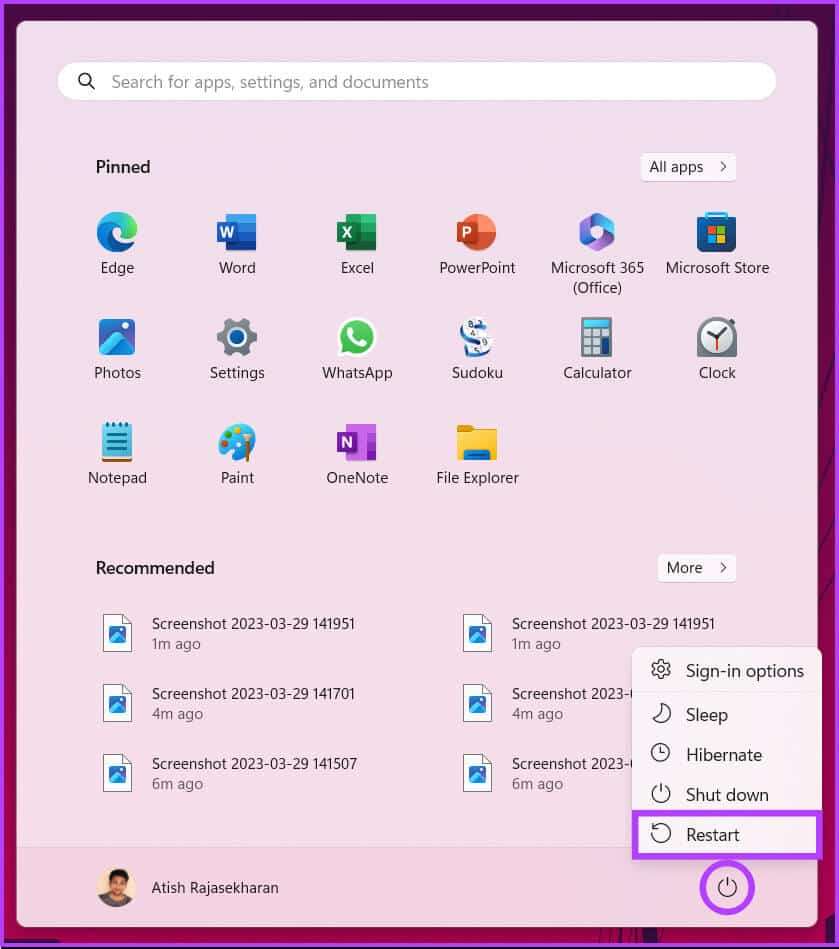
Шаг 8: Перейдите на официальный сайт Microsoft Office и войдите в систему, используя свои учетные данные.
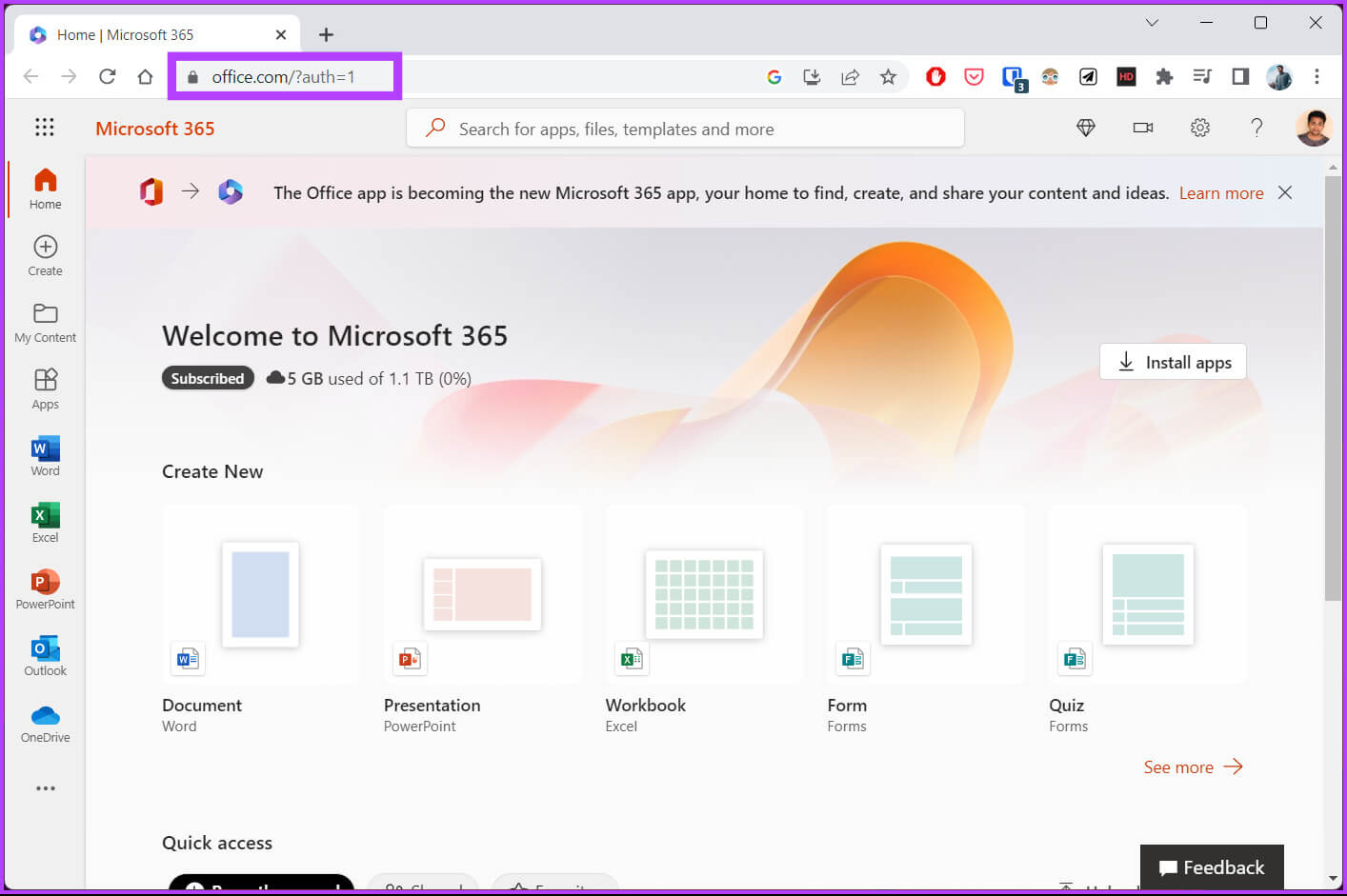
Шаг 9: Теперь нажмите на кнопку Установить Office , и скачать установочный файл , и следуйте Инструкция по установке.
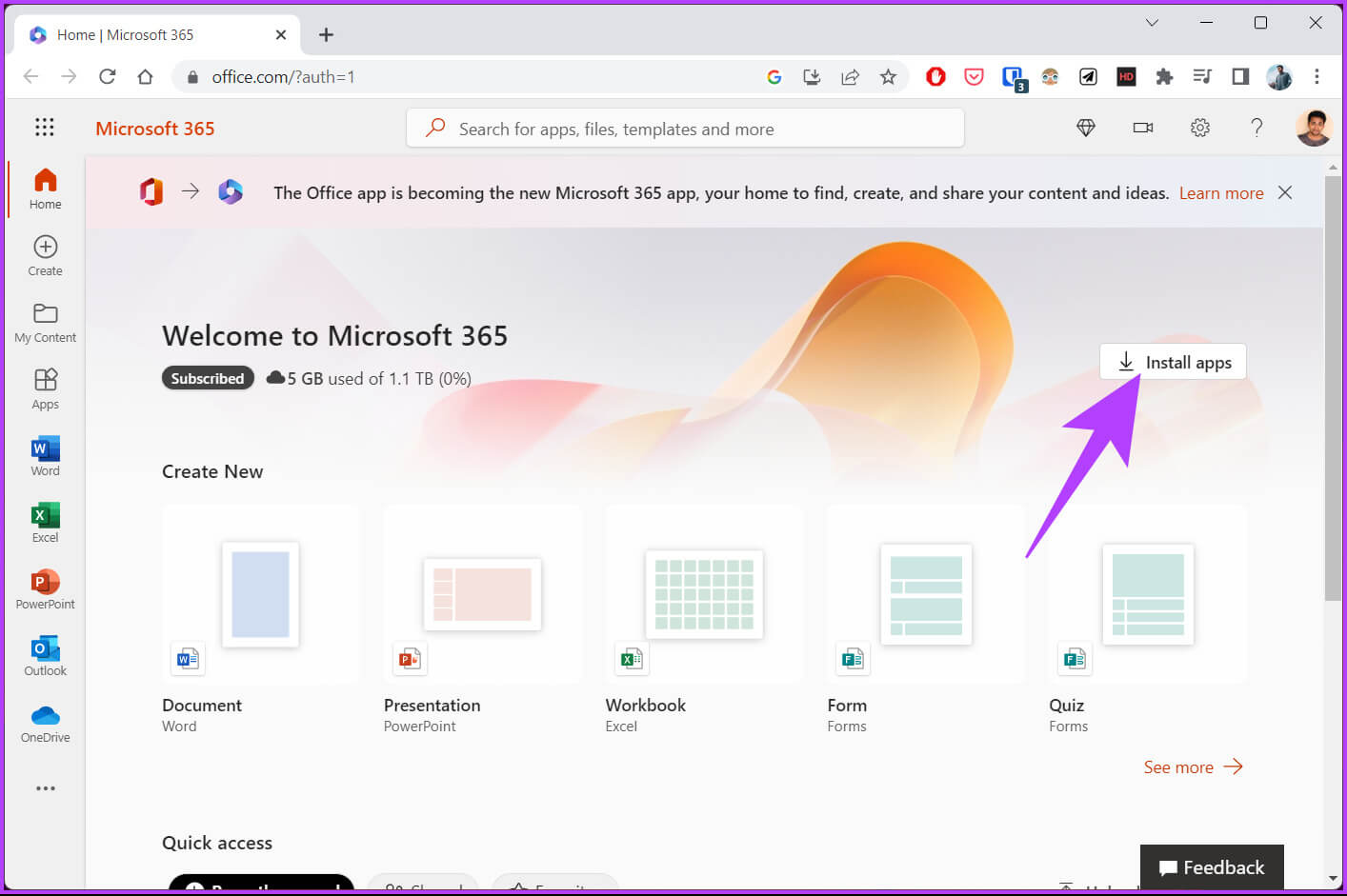
Вы можете установить последнюю версию Microsoft Office без ошибок установки, а также исправить ошибки установки Microsoft Office.
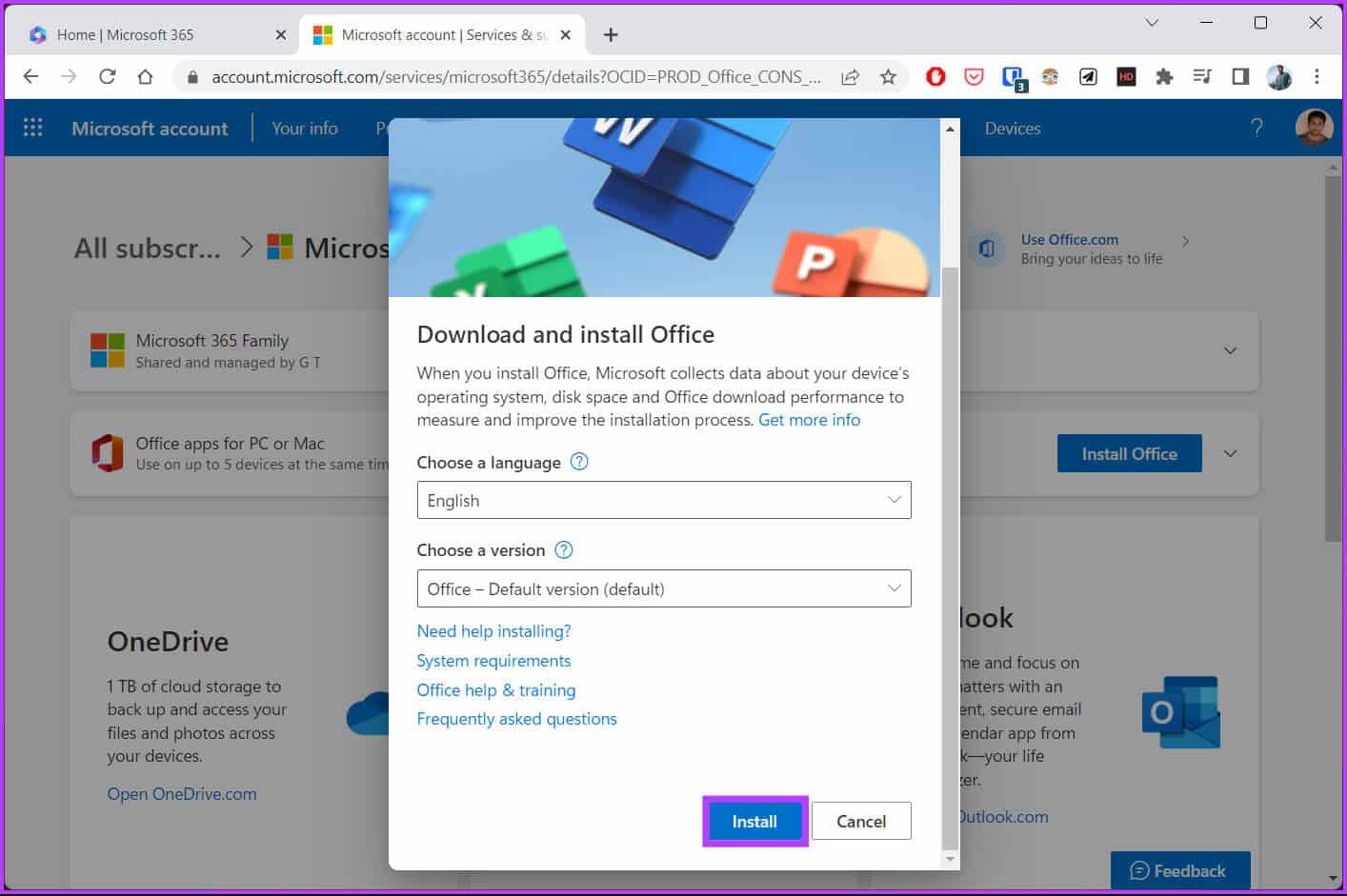
Это устранит любые ошибки, возникающие при установке или установке Microsoft Office. Если у вас есть вопросы, которые мы упустили из виду в этой статье, ознакомьтесь с разделом часто задаваемых вопросов ниже.
Вопросы и ответы о восстановлении Microsoft Office в Windows
В1. Сколько времени занимает восстановление Microsoft Office?
отвечать. Время восстановления Microsoft Office зависит от ряда факторов, таких как сложность проблемы. Однако, как правило, процесс восстановления может занять от нескольких минут до нескольких часов. В процессе восстановления некоторые функции Microsoft Office могут быть отключены, поэтому перед началом работы сохраните все открытые документы.
В2. Удаляются ли файлы Office при восстановлении?
отвечать. Восстановление Microsoft Office не удаляет файлы или данные. Оно лишь пытается исправить проблемы с установкой или настройкой программы. Тем не менее, перед выполнением любых ремонтных работ или обслуживания компьютера рекомендуется создавать резервные копии важных файлов и данных.
В3. Что произойдет, если я сброслю настройки Microsoft Office?
отвечать. Сброс настроек Microsoft Office удалит все пользовательские настройки и параметры, настроенные для приложений Office. Это включает в себя любые изменения, внесенные вами в ленту или панель быстрого доступа, и вернет их к настройкам по умолчанию. Кроме того, будут удалены все установленные вами надстройки и расширения. Однако сброс настроек Office не приведет к удалению ваших файлов, документов или данных.
Устранение неполадок и бесперебойная работа
Исправление ошибок установки Microsoft Office может быть утомительным. Однако своевременное устранение ошибок крайне важно для сохранения производительности. Следуя инструкциям в этой статье, вы теперь знаете, как исправить ошибки установки Microsoft Office в Windows 11 или 10.
Если после выполнения этих действий у вас по-прежнему возникают проблемы, свяжитесь с нами. Служба поддержки Microsoft Для получения дополнительной помощи.